Браузер — это иерархическая структура, позволяющая легко осуществлять навигацию по вашей модели (см. рис. 2.30). Все, что добавляется к модели: актеры, сценарии, классы, компоненты — выводится в окне браузера.
С помощью браузера вы можете:
- Добавлять к модели элементы (сценарии, действующих лиц, классы, компоненты, диаграммы и т.д.)
- Просматривать существующие элементы модели
- Просматривать существующие отношения между элементами модели
- Перемещать элементы модели
- Переименовывать элементы модели
- Добавлять элементы модели к диаграмме
- Связывать элемент с файлом или адресом Интернета
- Группировать элементы в пакеты
- Работать с детализированной спецификацией элемента
- Открывать диаграмму
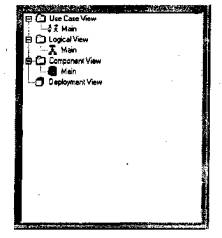
Рис. Браузер Rose
Браузер поддерживает четыре представления (view): представление Вариантов Использования, Компонентов, Размещения и Логическое представление. Эти представления и содержащиеся в них элементы модели перечислены в таблице 2.1.
| Представления в среде Rational Rose | |
| Представление | Содержание |
| Представление Вариантов Использования | Действующие лица,Варианты использования Ассоциации(98i), Документация по вариантам использования, Диаграммы Вариантов Использования, Диаграммы Последовательности, Кооперативные диаграммы, Пакеты |
| Логическое представление | Классы Диаграммы, Классов Ассоциации (98i), Диаграммы Взаимодействия, Диаграммы Состояний, Пакеты |
| Представление Компонентов | Компоненты Диаграммы Компонентов, Пакеты |
| Представление Размещения | Процессы, Процессоры, Устройства, Диаграммы Размещения |
С помощью браузера можно просматривать элементы модели в каждом из четырех представлений, перемещать и редактировать элементы, а также добавлять новые. Щелкнув правой кнопкой мыши на элементе в браузере, можно связать адрес URL с элементом, прочитать его спецификацию, удалить или переименовать элемент.
Браузер организован в древовидном стиле. Каждый элемент модели может содержать другие элементы, находящиеся ниже его в иерархии. Знак"-" около элемента означает, что его ветвь полностью раскрыта. Знак "+" — ветвь свернута.
По умолчанию браузер появляется в верхней левой части экрана. Затем его можно перетащить в любое другое место, закрепить там или оставить плавать свободно либо скрыть.
Для перемещения браузера:
- Щелкнув мышью на браузере, выделите границу его окна.
- Перетащите браузер мышью в другое место экрана. Для того чтобы зафиксировать браузер в пределах окна:
- Щелкните правой кнопкой мыши на границе окна браузера.
- Во всплывающем меню выберите пункт Allow Docking (Разрешить прикрепление). Рядом с этим пунктом появится отметка о том, что он выделен. Теперь браузер можно передвигать в пределах окна Rose, но он будет сразу прикрепляться к одной из границ этого окна.
Для отмены прикрепления:
- Щелкните правой кнопкой мыши на границе окна браузера.
- Отмените пункт Allow Docking. Теперь во всплывающем меню рядом с этим пунктом не должно быть никаких отметок. Окно браузера можно будет перемещать независимо от окна Rose.
Если нужно скрыть или показать браузер:
- Щелкните правой кнопкой мыши на границе окна браузера.
- В появившемся меню выделите пункт Hide (Скрыть).
ИЛИ
Выберите пункт меню View >• Browser (Вид >• Браузер). Браузер будет показан или скрыт.
 2015-04-30
2015-04-30 381
381







